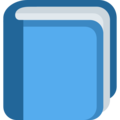Markdown基本语法
你好! 这是你第一次使用 Markdown编辑器 所展示的欢迎页。如果你想学习如何使用Markdown编辑器, 可以仔细阅读这篇文章,了解一下Markdown的基本语法知识。
标题
输入
# 一级标题
## 二级标题
### 三级标题
#### 四级标题
##### 五级标题
###### 六级标题
2
3
4
5
6
输出
输入1次#,并按下space后,将生成1级标题。
输入2次##,并按下space后,将生成2级标题。
以此类推,我们支持6级标题。有助于使用TOC语法后生成一个完美的目录。
文本样式
输入
`斜体:` *强调文本* _强调文本_
`加粗:` **加粗文本** __加粗文本__
`加粗+斜体:` ***加粗文本*** ___加粗文本___
`删除线:` ~~删除文本~~
> 引用文本
>> 引用文本
>>> 引用文本
`分割线:` 三个或者三个以上的 - 或者 * 都可以,例如:
---
----
***
****
`下标:` H<sub>2</sub>O
`上标:` 2<sup>10</sup>
`键盘文本:` <kbd>Ctrl+Shift</kbd>
2
3
4
5
6
7
8
9
10
11
12
13
14
15
输出
斜体: 强调文本 强调文本
加粗: 加粗文本 加粗文本
加粗+斜体: 加粗文本 加粗文本
删除线: 删除文本
引用文本
引用文本
引用文本
分割线: 三个或者三个以上的 - 或者 * 都可以,例如:
下标: H2O
上标: 210
键盘文本: Ctrl+Shift
链接与图片
输入
链接: [GitHub](https://github.com/).
图片: 
图片: 
2
3
4
5
输出
链接: GitHub (opens new window).
图片:
图片:
代码片
输入
```java {3}
public class HelloWorld {
public static void main(String[] args) {
System.out.println("Hello World");
}
}
```
2
3
4
5
6
7
输出
public class HelloWorld {
public static void main(String[] args) {
System.out.println("Hello World");
}
}
2
3
4
5
列表
无序列表
只需要在文字前面加上- 、*、+就可以了,它们效果是一样的,例如:
输入
- 项目1
- 项目11
* 项目2
+ 项目21
* 项目3
* 项目4
2
3
4
5
6
输出
- 项目1
- 项目11
- 项目2
- 项目21
- 项目3
- 项目4
有序列表
只需在数字后面加上英文句点即可,这里面的数字不影响排序,例如:
输入
1. 项目1
2. 项目2
3. 项目3
- [ ] 计划任务
- [x] 完成任务
2
3
4
5
6
输出
- 项目1
- 项目2
- 项目3
- 计划任务
- 完成任务
表格
一个简单的表格是这么创建的:
| 项目 | Value |
|---|---|
| 电脑 | $1600 |
| 手机 | $12 |
| 导管 | $1 |
设定内容居中、居左、居右
使用:---------:居中
使用:----------居左
使用----------:居右
| 第一列 | 第二列 | 第三列 |
|---|---|---|
| 第一列文本居中 | 第二列文本居右 | 第三列文本居左 |
Markdown 拓展(Vue)
链接
说明
[跳转](/)
跳转到根的 index.html
说明
[跳转](/summary)
跳转到 /summary 文件夹的 index.html
说明
[跳转](/appendix/markdown)
跳转到 /zh/appendix 文件夹的 markdown.html
说明
[跳转](/zh/appendix/markdown.md)
跳转到 /zh/appendix 文件夹的 markdown.html
具体文件可以使用 .md 结尾(推荐)
说明
[跳转](/zh/appendix/markdown.html)
跳转到 /zh/appendix 文件夹的 markdown.html
表格
输入
| Tables | Are | Cool |
| ------------- |:-------------:| -----:|
| col 3 is | right-aligned | $1600 |
| col 2 is | centered | $12 |
| zebra stripes | are neat | $1 |
2
3
4
5
输出
| Tables | Are | Cool |
|---|---|---|
| col 3 is | right-aligned | $1600 |
| col 2 is | centered | $12 |
| zebra stripes | are neat | $1 |
Emoji
🎉 💯
你可以在这个列表 (opens new window)找到所有可用的 Emoji。
目录
输入
[[toc]]
输出
自定义容器
输入
::: tip
This is a tip
:::
::: warning
This is a warning
:::
::: danger
This is a dangerous warning
:::
你也可以自定义块中的标题:
::: danger STOP
Danger zone, do not proceed
:::
2
3
4
5
6
7
8
9
10
11
12
13
14
15
16
输出
提示
This is a tip
注意
This is a warning
警告
This is a dangerous warning
你也可以自定义块中的标题:
STOP
Danger zone, do not proceed
Badge beta 0.10.1+ 默认主题
- Props:
text- stringtype- string, 可选值:"tip"|"warn"|"error",默认值是:"tip"vertical- string, 可选值:"top"|"middle",默认值是:"top"
输入
三千世界<Badge text="三"/>
三千世界<Badge text="千" type="warn"/>
三千世界<Badge text="世" type="error"/>
三千世界<Badge text="界" type="tip" vertical="middle"/>
2
3
4
输出
三千世界三
三千世界千
三千世界世
三千世界界
代码
VuePress 使用了 Prism 来为 markdown 中的代码块实现语法高亮。Prism 支持大量的编程语言,你需要做的只是在代码块的开始倒勾中附加一个有效的语言别名:
在 Prism 的网站上查看合法的语言列表 (opens new window)。
输入
```java {3}
public class HelloWorld {
public static void main(String[] args) {
System.out.println("Hello World");
}
}
```
2
3
4
5
6
7
输出
public class HelloWorld {
public static void main(String[] args) {
System.out.println("Hello World");
}
}
2
3
4
5
行号
你可以通过配置来为每个代码块显示行号:
module.exports = {
markdown: {
lineNumbers: true
}
}
2
3
4
5